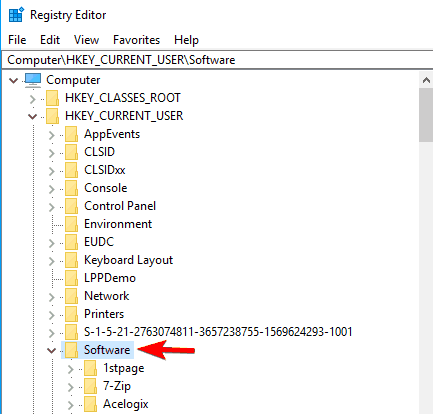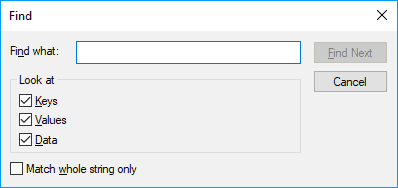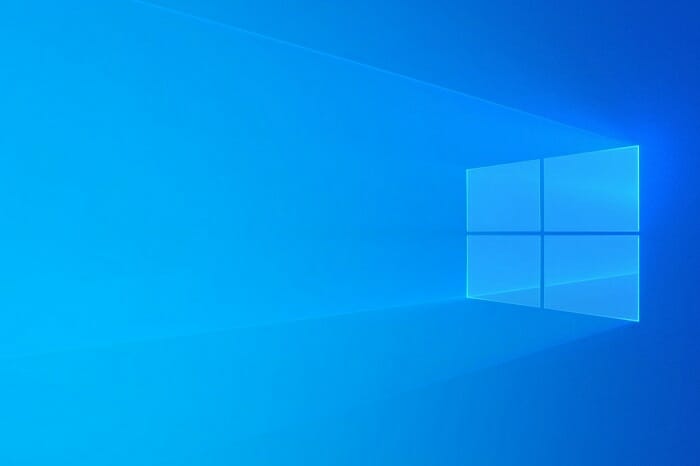Como limpar o registro do Windows 10
Aqui, você encontrará uma lista de tudo o que está instalado no seu PC. Procure os programas que você desinstalou e, se encontrar algum, basta selecioná-los e clicar no botão Excluir do teclado. Além disso, você pode usar o atalho Ctrl + F para pesquisar uma entrada específica.
Se você decidir seguir esse caminho, deve ter muito cuidado, pois uma vez que você exclui uma entrada do registro, ela desaparece.
Não há opção de desfazer aqui, então tome muito cuidado. Se algo der errado, você pode fazer backup do registro com o arquivo que você criou antes de começar.
O Editor do Registro é a ferramenta padrão do Windows para visualizar e modificar o registro. No entanto, essa busca manual é muito demorada e filtrar por meio de milhares de entradas pode ser bem difícil.
É por isso que recomendamos o uso de uma ferramenta de terceiros para limpar o registro, pois isso criará um backup do registro do Windows antes de iniciar o processo de limpeza.
Por que temos que limpar o registro
As entradas do registro são as pegadas de tudo o que você faz no computador. Cada programa instalado, cada página da Web aberta, cada alteração que você faz cria uma entrada de registro.
Você pode imaginar quantas dessas entradas de registro existem se considerar que cada operação que você faz em seu computador cria sua própria entrada de registro.
Embora as chaves de registro não ocupem quase nada nos discos rígidos, elas, no entanto, compensam em números absolutos.
Depois de algum tempo executando o Windows 10 e instalando e desinstalando programas e aplicativos, você acaba com centenas ou milhares de entradas de registro que são completamente inúteis.
O sistema operacional ainda filtra por todos eles, mesmo que não sejam mais usados, e esse processo é um fardo, pois tenho certeza que todos vocês já viram quando abrem uma pasta com centenas de arquivos, ou quando você copia vários arquivos.
Podemos ver claramente que, mesmo com todas as atualizações e melhorias, o Windows 10 não consegue gerenciar sistemas de arquivos com um grande número de entradas.
Isso provavelmente se deve mais às limitações de hardware do que ao software, mas mesmo assim podemos torná-lo melhor.
Antes de começar a limpar o registro do Windows 10
Certifique-se de que não haja programas em execução no seu computador. Feche tudo, exceto o utilitário de limpeza do registro antes de começar.
Os programas ativos criam e modificam as entradas do registro, portanto, podem interferir na varredura ou podem até ser danificados.
Além disso, durante a execução da verificação ou do processo de reparo, não interfira de forma alguma no computador. Até mesmo uma simples renomeação de uma pasta ou um atalho movido cria uma entrada de registro e pode comprometer todo o processo.
Alguns programas de limpeza de registro avaliam o risco de cada registro e informam quais deles são seguros para modificar ou limpar.
Lembre-se de selecionar apenas aqueles que o programa diz e não selecione nenhuma das entradas de registro marcadas como de risco de modificação.
Além disso, se o utilitário de registro que você usa possuir um recurso de exclusão automática, certifique-se de desativá-lo. É melhor que você tenha controle sobre quais entradas devem ser excluídas.
Após a verificação ser concluída, tudo deve estar funcionando perfeitamente, mas se este não for o caso, e determinado software não funcionar mais, você deve restaurar imediatamente o registro como estava antes de modificá-lo.
Se o problema persistir, você deve usar o ponto de restauração criado antes de começar a reverter para o estado original do registro.